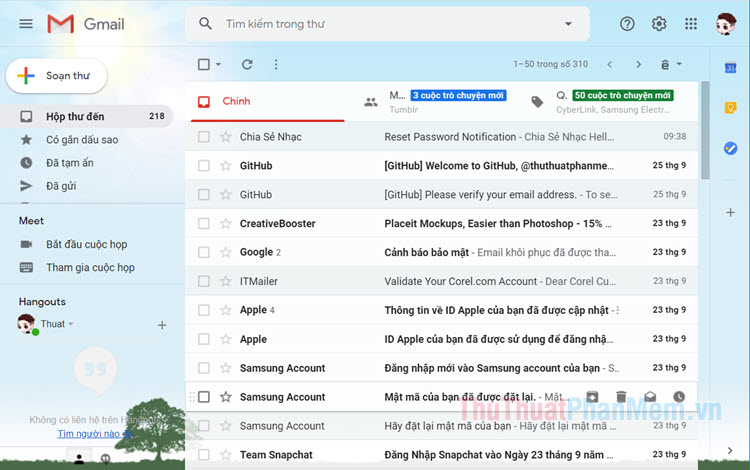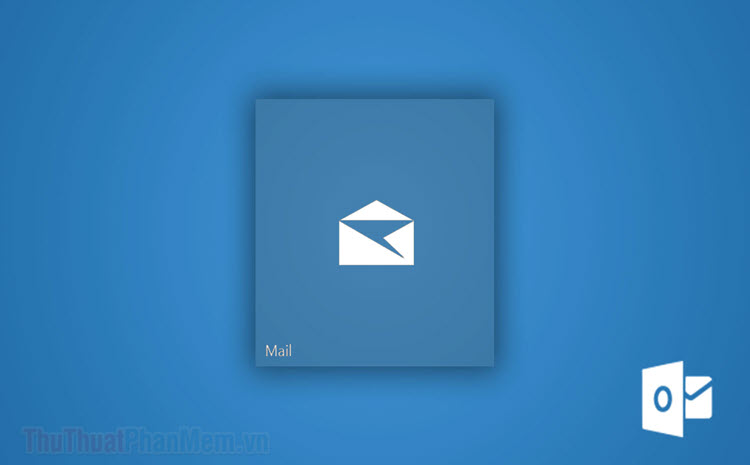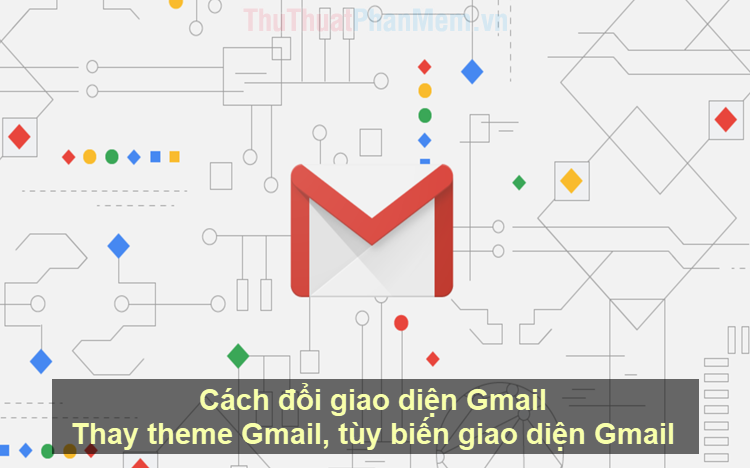Cách chặn Email bất kỳ, chặn thư rác trong Gmail
Mục lục nội dung
Chặn Email rác, thư Spam, thư rác trên Gmail sẽ giúp bạn tránh khỏi những thông báo làm phiền liên tục cả ngày do các tin nhắn tự động.

I. Cách chặn, bỏ chặn Email, thư rác trong Gmail bằng máy tính
Trên máy tính, Gmail có đầy đủ tính năng vì đây là nền tảng được hỗ trợ chính của Gmail. Các thao tác chặn, bỏ chặn trên máy tính vô cùng đơn giản.
1. Cách chặn Email, thư rác trên Gmail
Đối với Gmail trên máy tính, bạn dễ dàng chặn được các thư từ người gửi lạ mặt một cách nhanh chóng thông qua các Email cũ.
Bước 1: Đăng nhập vào Gmail và mở những thư được gửi đến của người cần chặn.
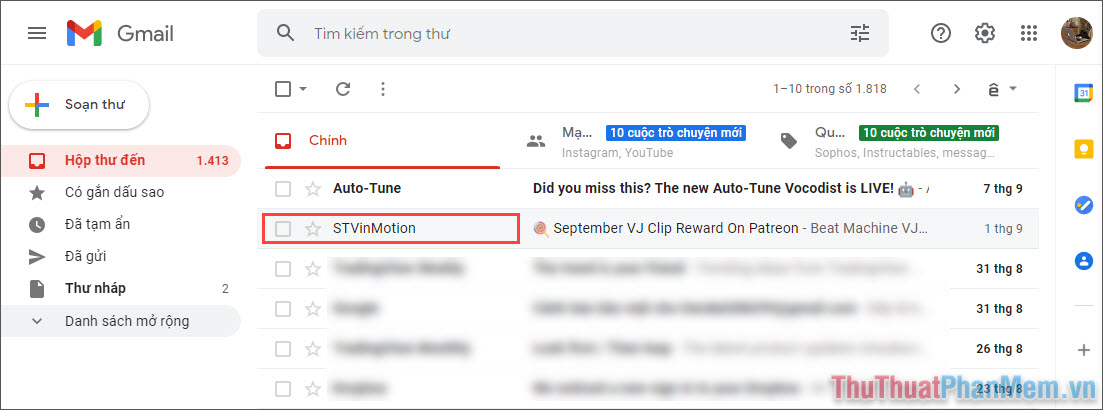
Bước 2: Trong thư Email, bạn hãy chọn biểu tượng Ba chấm và chọn mục Chặn… để đưa người gửi vào danh sách chặn.
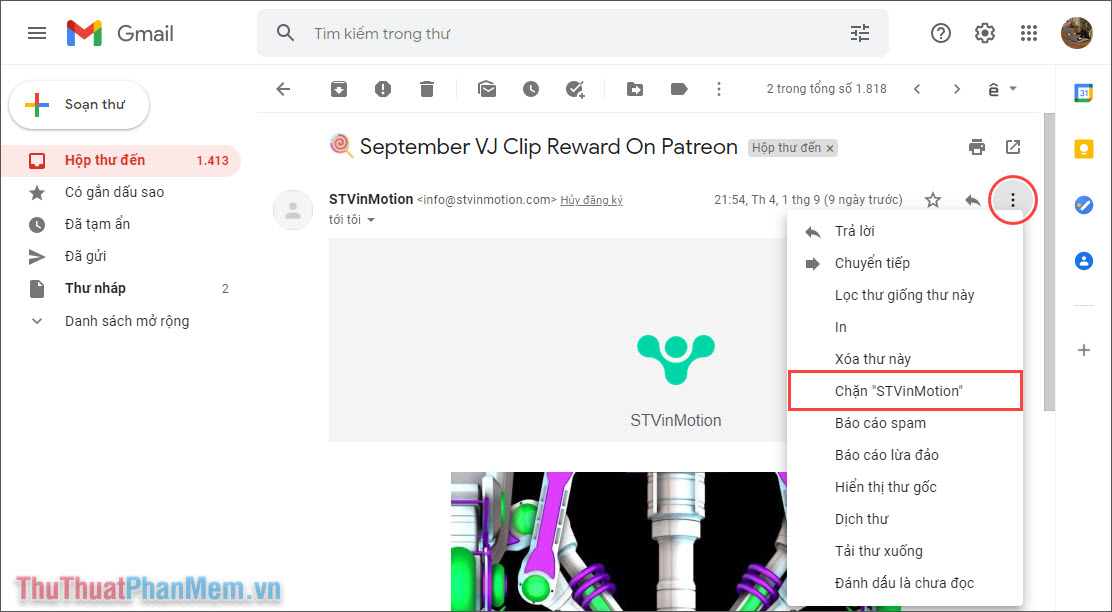
Bước 3: Khi bạn chặn một người trong Gmail, bạn sẽ nhận được thông báo xác nhận và chỉ cần nhấn Chặn để hoàn tất.
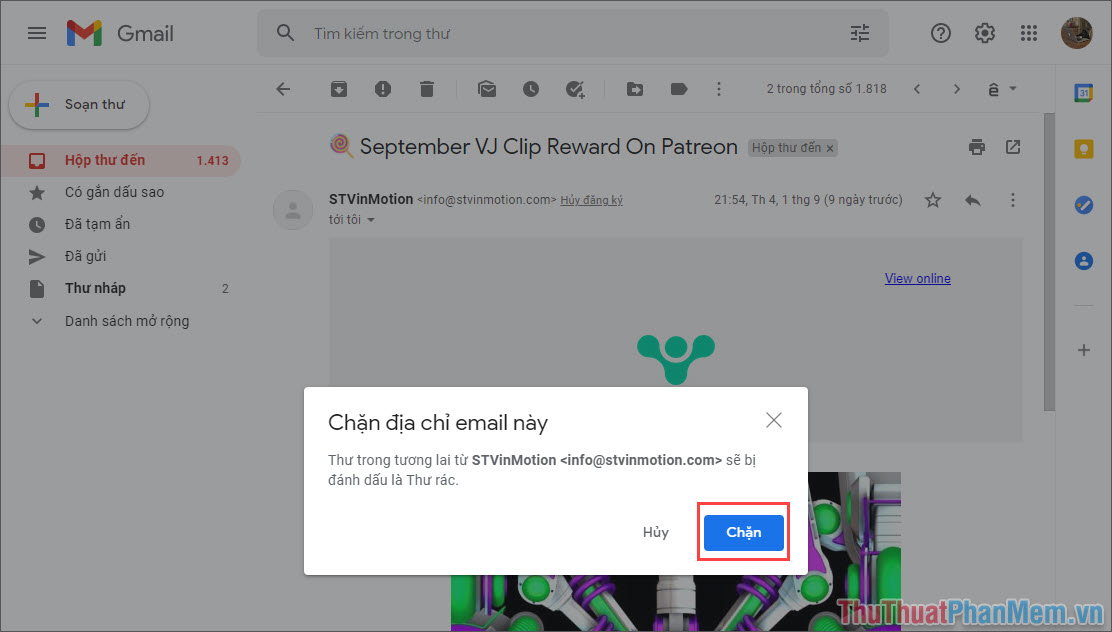
Bước 4: Ngay lập tức, người bạn đưa vào danh sách chặn sẽ được thêm vào danh sách và bạn có thể thao tác một số bước như sau.
- Bỏ chặn người gửi: Hủy chặn
- Chuyển vào thư mục Spam: Đưa Email và toàn bộ tin nhắn người gửi vào tin nhắn rác, spam.
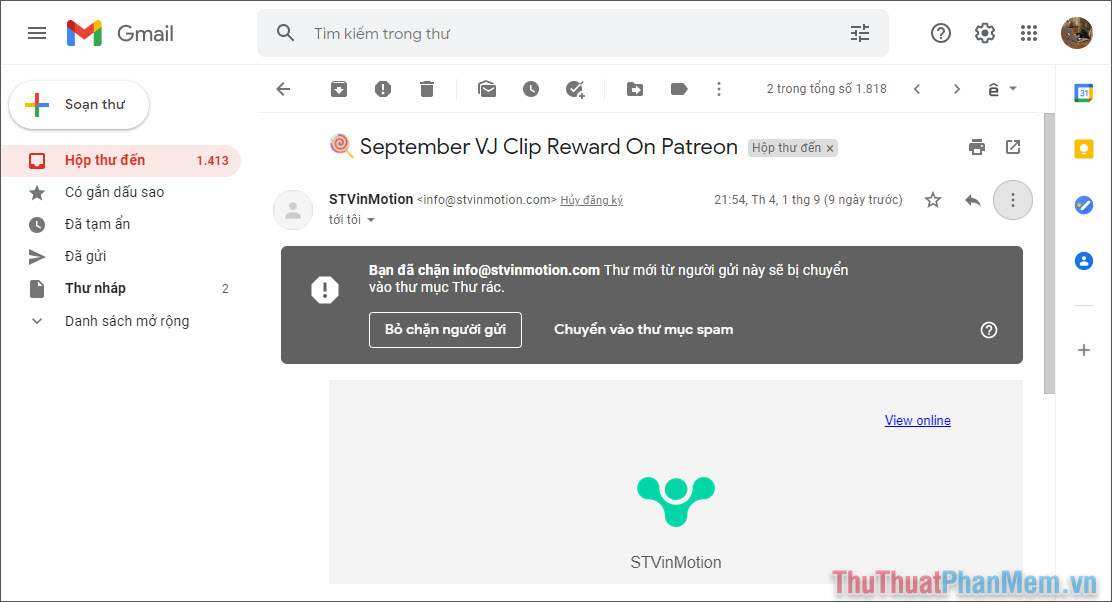
2. Cách bỏ chặn người dùng trên Gmail
Trong trường hợp bạn muốn hủy bỏ chặn một người dùng nào đó để có thể nhận được những Email gửi đến tài khoản Gmail thì bạn chỉ cần thực hiện các bước như sau:
Bước 1: Bạn hãy chọn mục Cài đặt trên Gmail và chọn Xem tất cả trong chế độ cài đặt.
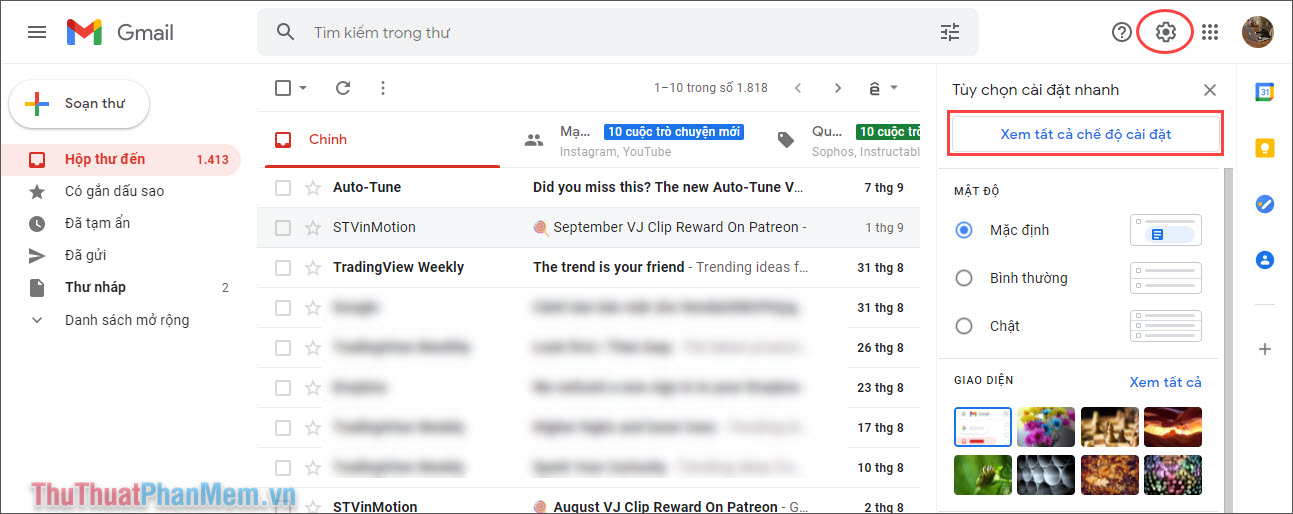
Bước 2: Sau đó, bạn chỉ cần chọn Bộ lọc và địa chỉ bị chặn (1) và tiến hành nhấn Bỏ chặn (2) để loại các tài khoản Email ra khỏi danh sách chặn.
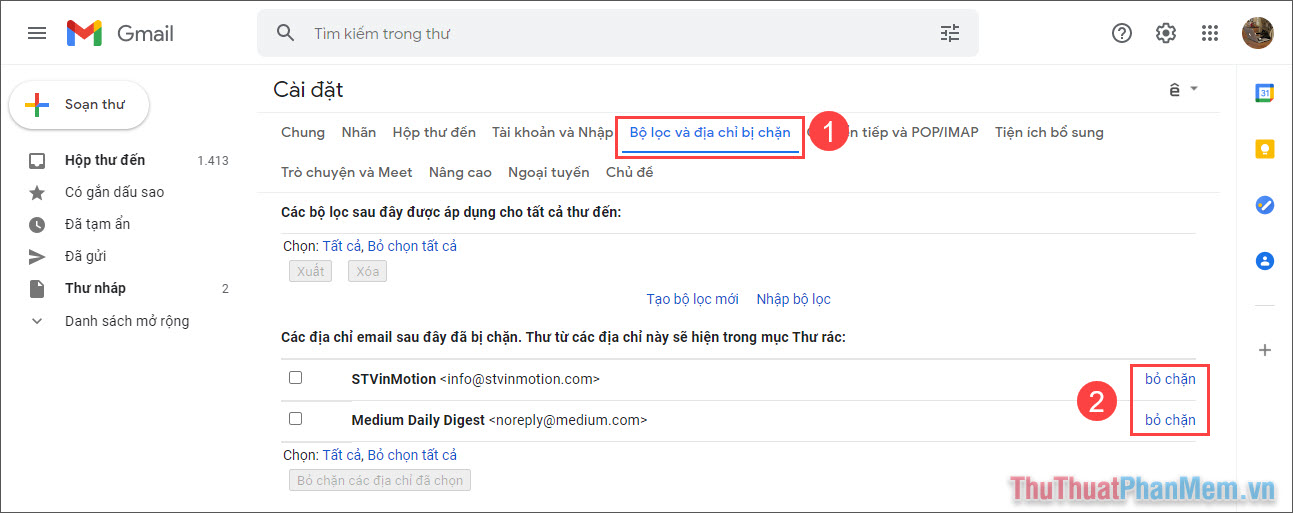
3. Cách tạo bộ lọc Email để chặn thư rác
Trong trường hợp bạn bị dính thư Email quảng cáo, spam số lượng lớn thì bạn có thể tạo các bộ lọc dựa theo người gửi, từ khóa,… để đưa chúng vào danh sách thư rác và không làm phiền.
Bước 1: Bạn hãy mở Gmail và chọn Cài đặt => Xem tất cả trong chế độ cài đặt.
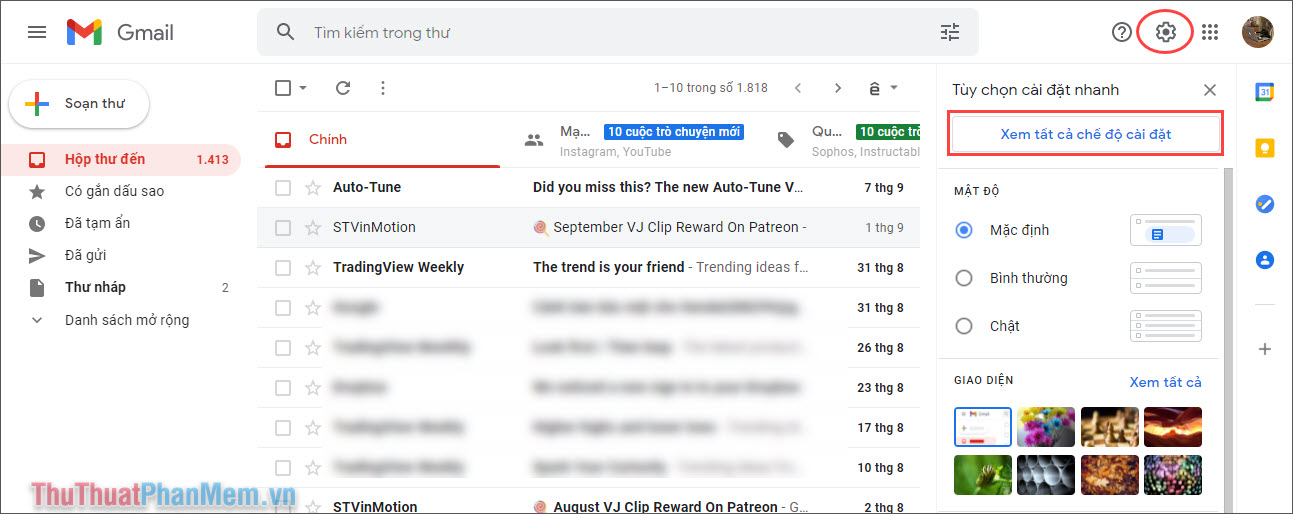
Bước 2: Sau đó, bạn hãy chọn mục Bộ lọc và địa chỉ bị chặn (1) và chọn chế độ Tạo bộ lọc mới (2).
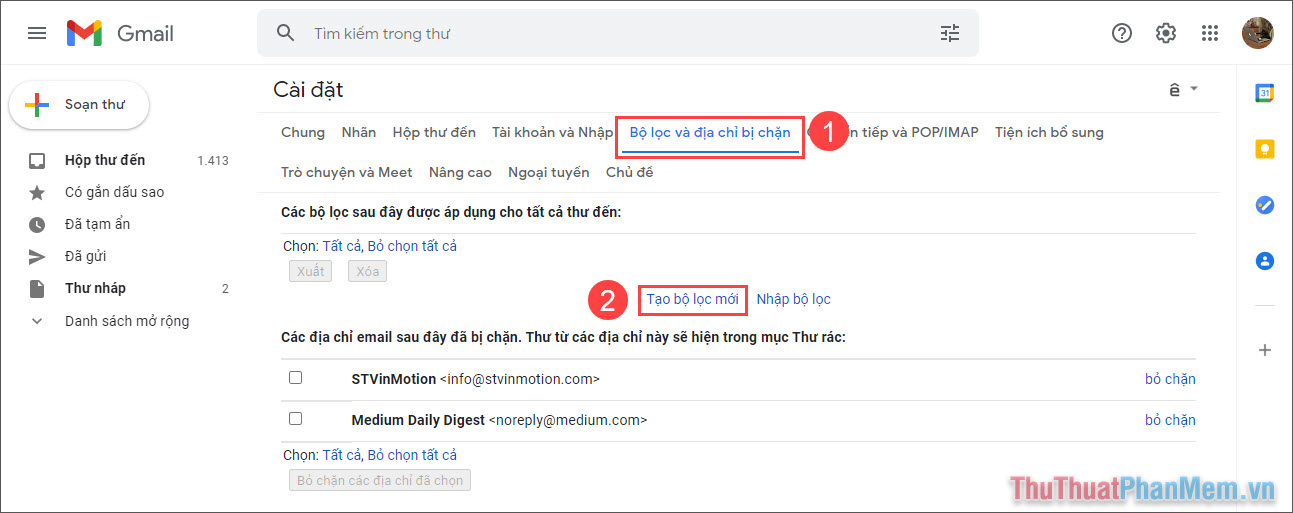
Bước 3: Trong cửa sổ thiết lập thông tin, bạn hãy điền các thông tin theo nội dung như sau (không yêu cầu điền đầy đủ 100%).
- Từ: Người gửi
- Tới: Người nhận
- Chủ đề: Các từ khóa cần lọc trong chủ đề
- Có các từ: Các từ khóa cho vào bộ lọc để xác nhận đó là thư rác, spam
- Không có: Loại trừ các từ khóa … sẽ không cần lọc
- Kích thước: Dung lượng thư, tệp đính kèm
Sau khi hoàn tất, bạn hãy chọn Tạo bộ lọc để bắt đầu gắn tính năng cho bộ lọc.
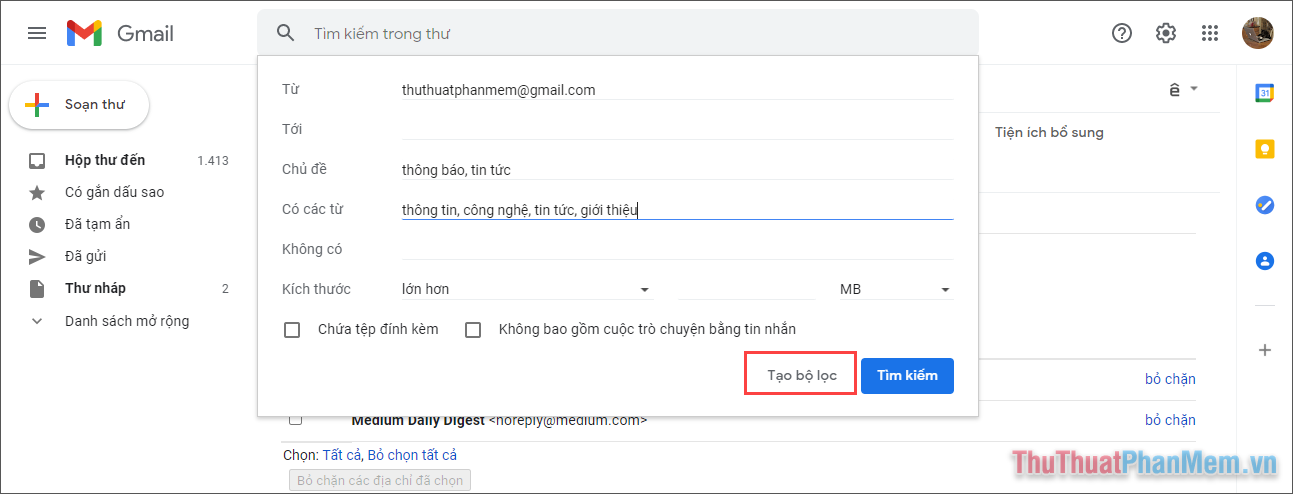
Bước 4: Tiếp theo, bạn chỉ cần gắn tính năng “Không bao giờ đánh dấu là quan trọng”, tính năng này sẽ tự động đẩy các thư có từ khóa trong bộ lọc vào spam.
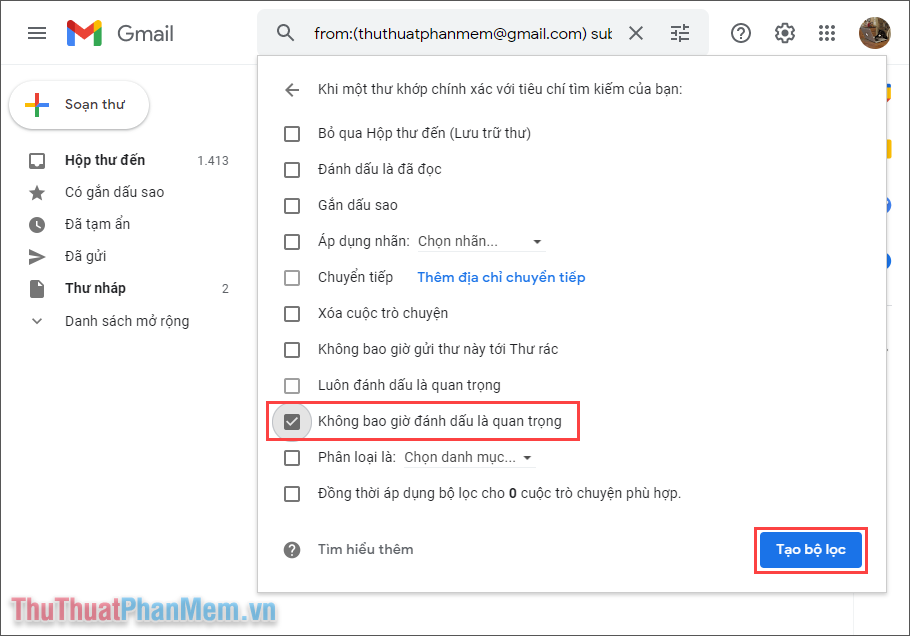
Bước 5: Như vậy, bạn đã hoàn tất việc tạo bộ lọc tin nhắn rác, tin nhắn spam và chặn tin nhắn từ một người gửi nào đó.
Trong trường hợp bạn không muốn sử dụng bộ lọc thì bạn chỉ cần chọn Xóa hoặc Chỉnh sửa trong mục Bộ lọc và địa chỉ bị chặn.
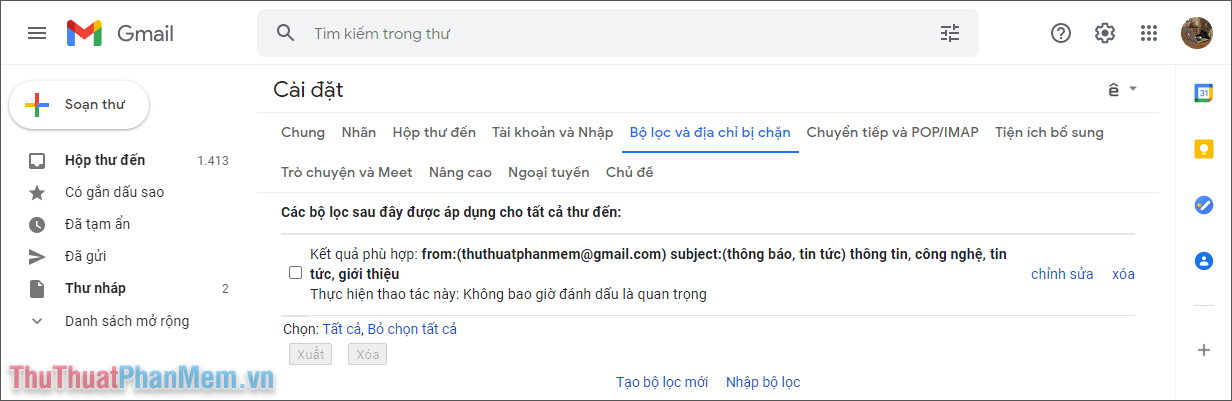
II. Cách chặn, bỏ chặn Email, thư rác trong Gmail bằng điện thoại
Trên điện thoại, bạn cũng có thể chặn Email thông qua ứng dụng Gmail trang bị sẵn trên các thiết bị điện thoại IOS/ Android.
1. Cách chặn Email trong Gmail
Bước 1: Bạn hãy mở ứng dụng Gmail trên điện thoại.
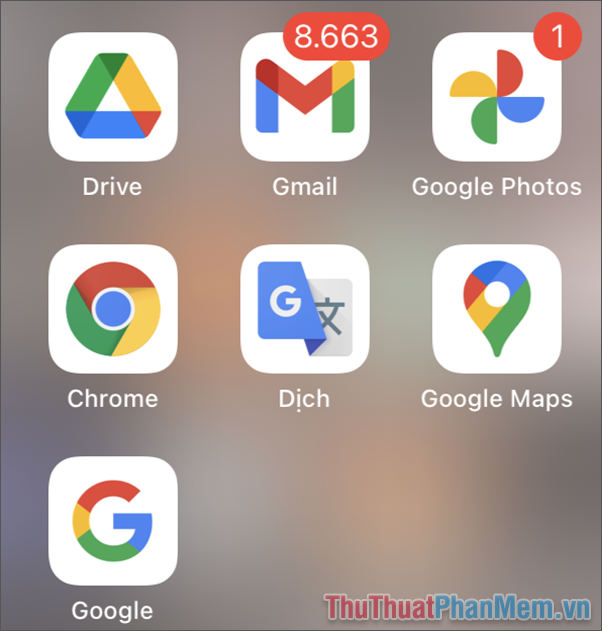
Bước 2: Sau đó, bạn hãy chọn thư Email mà mình muốn chặn người gửi.
Trong Email, bạn chỉ cần chọn biểu tượng Tùy chọn và chọn Chặn “tên người gửi”.
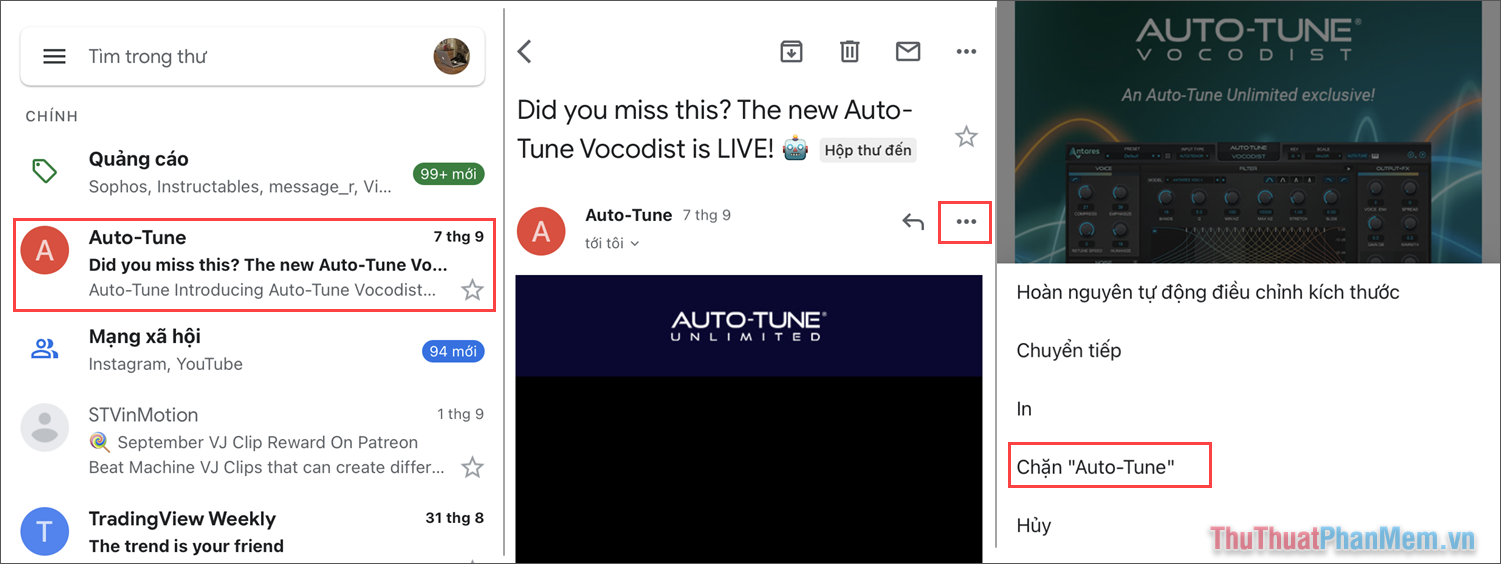
Bước 3: Sau khi chặn thành công, bạn sẽ nhận được thông báo như hình dưới đây.
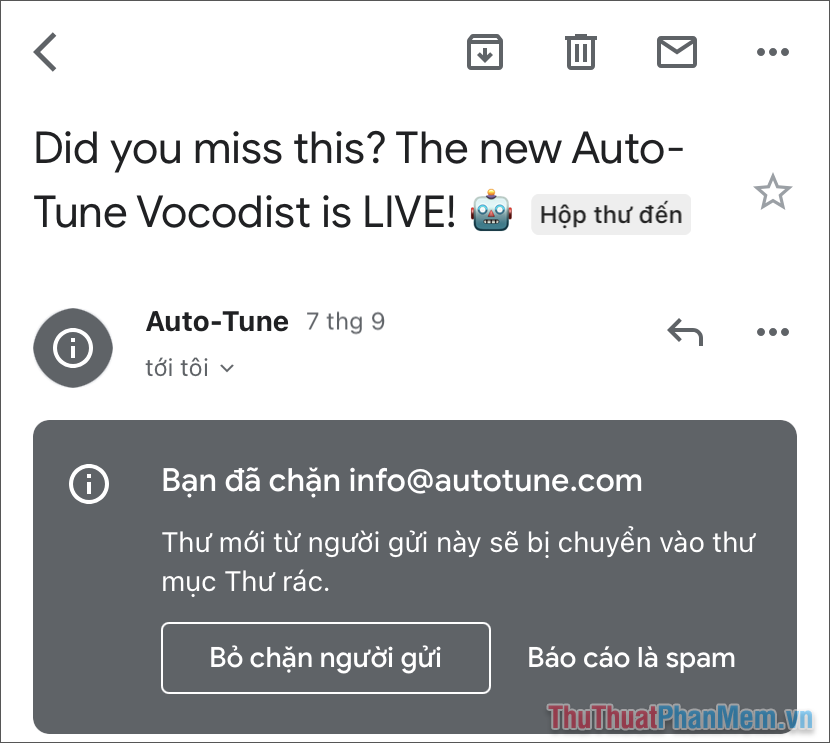
Kể từ giờ, toàn bộ tin nhắn từ người gửi này sẽ chuyển vào Thư rác/ Spam.
2. Cách bỏ chặn Email trong Gmail
Trong trường hợp bạn muốn bỏ chặn Email từ một người nào đó trên điện thoại thì bạn sẽ phải nhớ tên hoặc địa chỉ Email của người đó.
Bước 1: Bạn hãy nhập địa chỉ, tên Email của người cần bỏ chặn vào thanh tìm kiếm và chọn kết quả phù hợp.
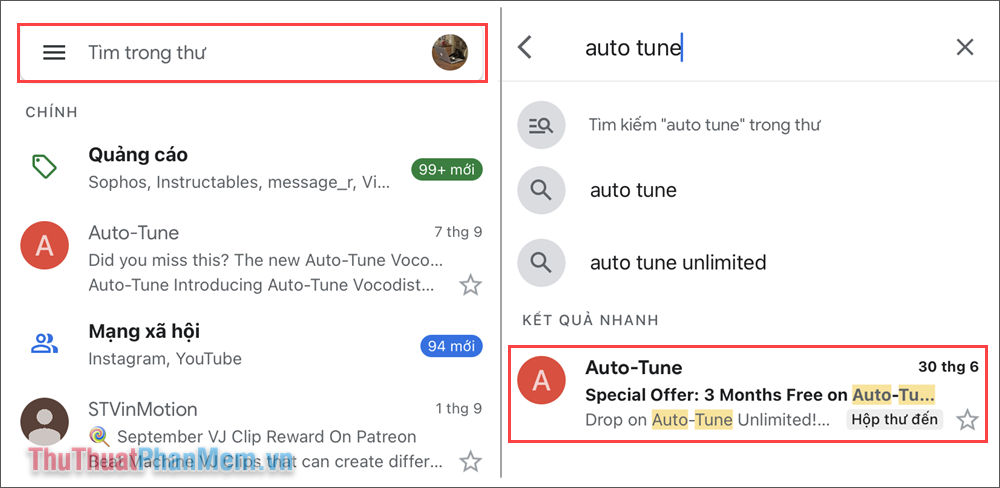
Bước 2: Sau đó, bạn chỉ cần chọn Bỏ chặn người gửi để đưa người gửi về chế độ bình thường và có thể nhận được Email mới gửi đến.
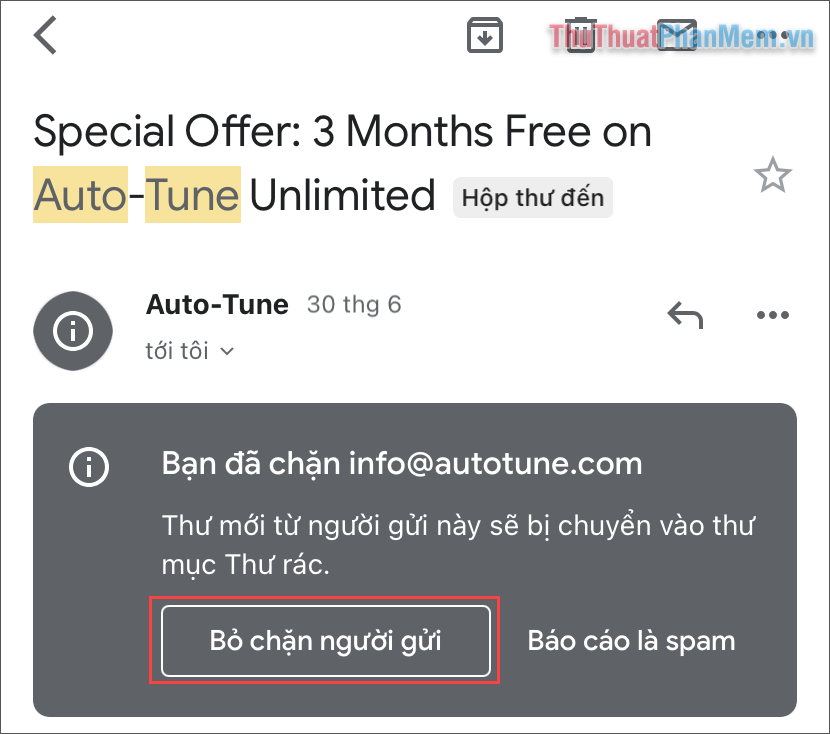
Trong bài viết này, Thủ thuật phần mềm đã hướng dẫn các bạn cách chặn Email, thư rác, spam trên Gmail. Chúc các bạn thành công!